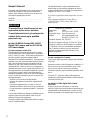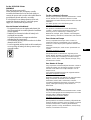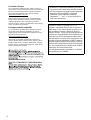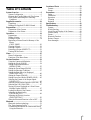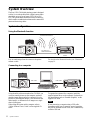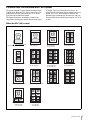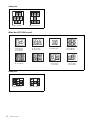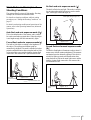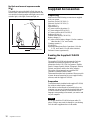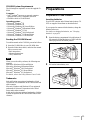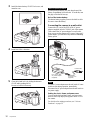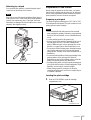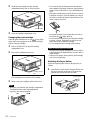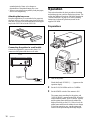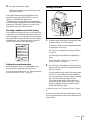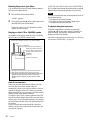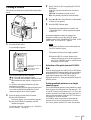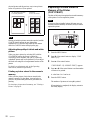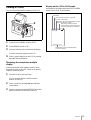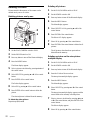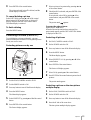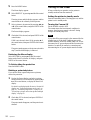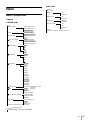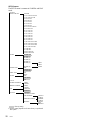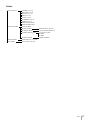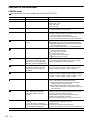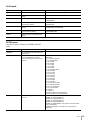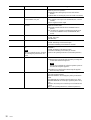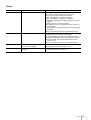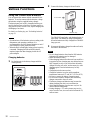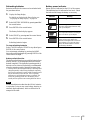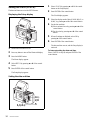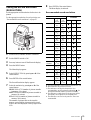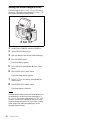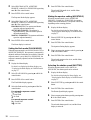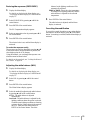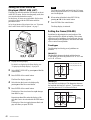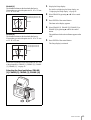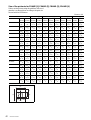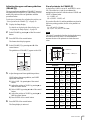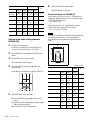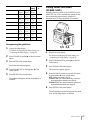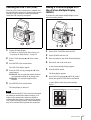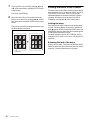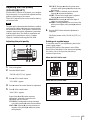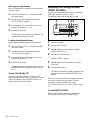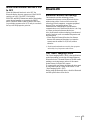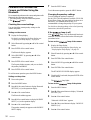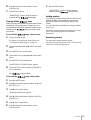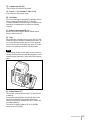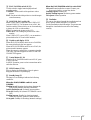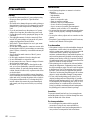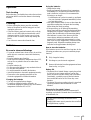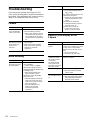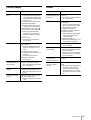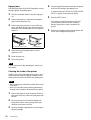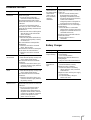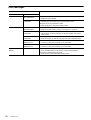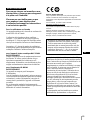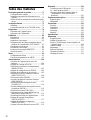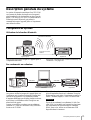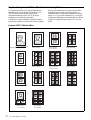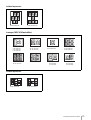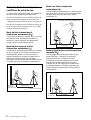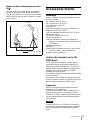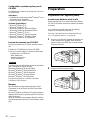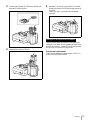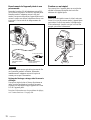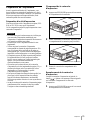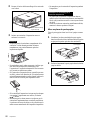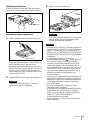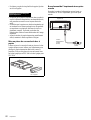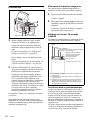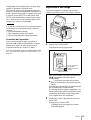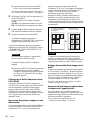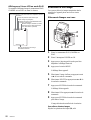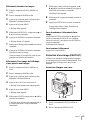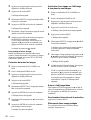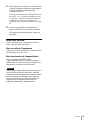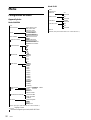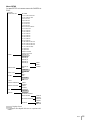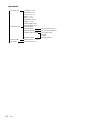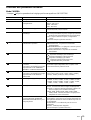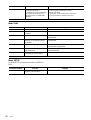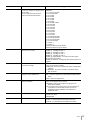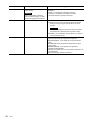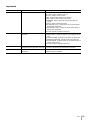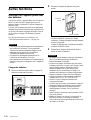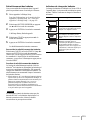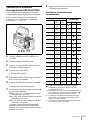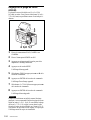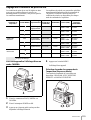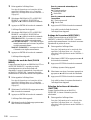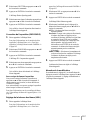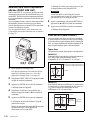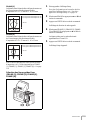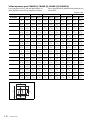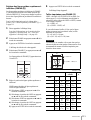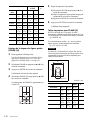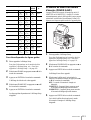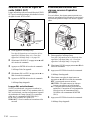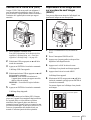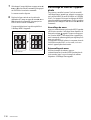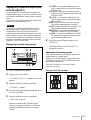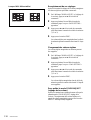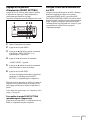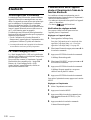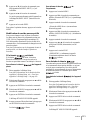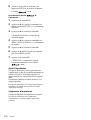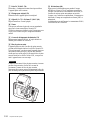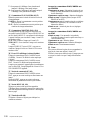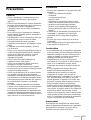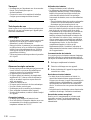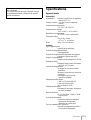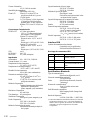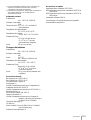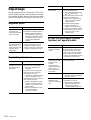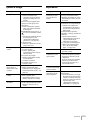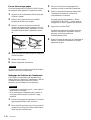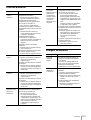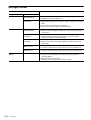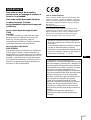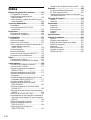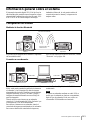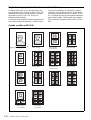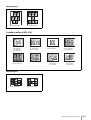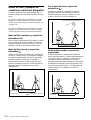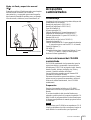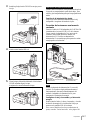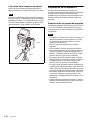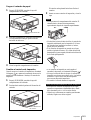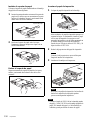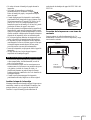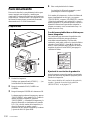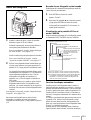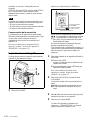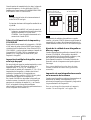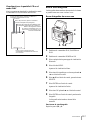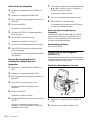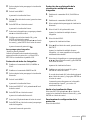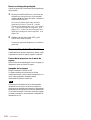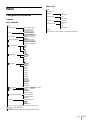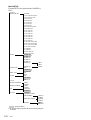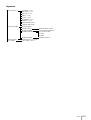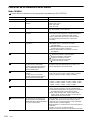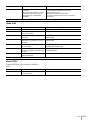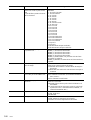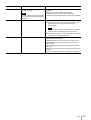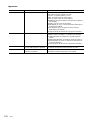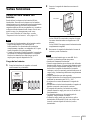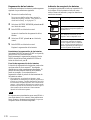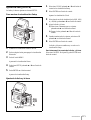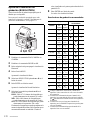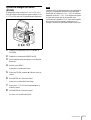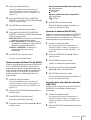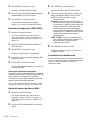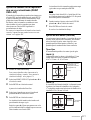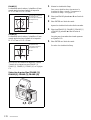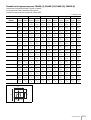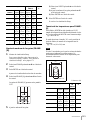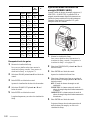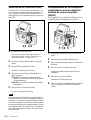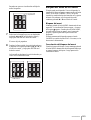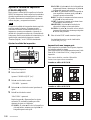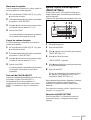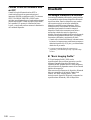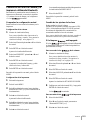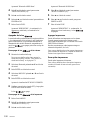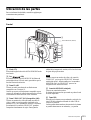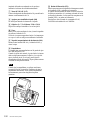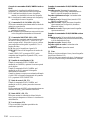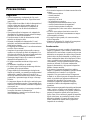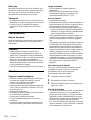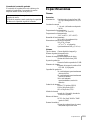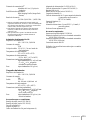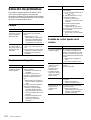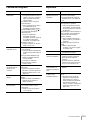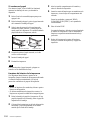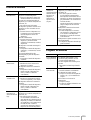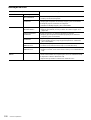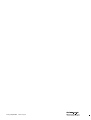Sony UPX-C200 Manuel utilisateur
- Catégorie
- Imprimer
- Taper
- Manuel utilisateur
La page est en cours de chargement...
La page est en cours de chargement...
La page est en cours de chargement...
La page est en cours de chargement...
La page est en cours de chargement...
La page est en cours de chargement...
La page est en cours de chargement...
La page est en cours de chargement...
La page est en cours de chargement...
La page est en cours de chargement...
La page est en cours de chargement...
La page est en cours de chargement...
La page est en cours de chargement...
La page est en cours de chargement...
La page est en cours de chargement...
La page est en cours de chargement...
La page est en cours de chargement...
La page est en cours de chargement...
La page est en cours de chargement...
La page est en cours de chargement...
La page est en cours de chargement...
La page est en cours de chargement...
La page est en cours de chargement...
La page est en cours de chargement...
La page est en cours de chargement...
La page est en cours de chargement...
La page est en cours de chargement...
La page est en cours de chargement...
La page est en cours de chargement...
La page est en cours de chargement...
La page est en cours de chargement...
La page est en cours de chargement...
La page est en cours de chargement...
La page est en cours de chargement...
La page est en cours de chargement...
La page est en cours de chargement...
La page est en cours de chargement...
La page est en cours de chargement...
La page est en cours de chargement...
La page est en cours de chargement...
La page est en cours de chargement...
La page est en cours de chargement...
La page est en cours de chargement...
La page est en cours de chargement...
La page est en cours de chargement...
La page est en cours de chargement...
La page est en cours de chargement...
La page est en cours de chargement...
La page est en cours de chargement...
La page est en cours de chargement...
La page est en cours de chargement...
La page est en cours de chargement...
La page est en cours de chargement...
La page est en cours de chargement...
La page est en cours de chargement...
La page est en cours de chargement...
La page est en cours de chargement...
La page est en cours de chargement...
La page est en cours de chargement...
La page est en cours de chargement...
La page est en cours de chargement...
La page est en cours de chargement...
La page est en cours de chargement...
La page est en cours de chargement...
La page est en cours de chargement...
La page est en cours de chargement...
La page est en cours de chargement...
La page est en cours de chargement...

69
GB
FR
ES
Pour ne pas risquer un incendie ou une
électrocution, n’exposez pas cet appareil
à la pluie ou à l’humidité.
N’ouvrez pas son boîtier pour ne pas
vous exposer à une électrocution.
Confiez exclusivement les interventions
à un technicien qualifié.
Pour les utilisateurs au Canada
Cet appareil numèrique de la classe B est conforme à la
norme ICES-003 du Canada.
L’utilisation doit répondre aux deux conditions
suivantes : (1) ce matériel ne doit pas provoquer de
brouillage et (2) il doit accepter tout brouillage, même
celui qui est susceptible d’affecter son fonctionnement.
La mention « IC » devant le numéro de certification/
homologation signifie uniquement que les spécifications
techniques d’Industrie Canada sont remplies.
pour l’appareil photo numérique DKC-C200X
AVERTISSEMENT
Danger d’explosion en cas de remplacement incorrect
des batteries. N’utilisez que des batteries du type
équivalent recommandé par le fabricant pour le
remplacement. Débarrassez-vous des batteries et piles
usagées conformément aux instructions du fabricant.
pour l’imprimante UP-DX100
AVERTISSEMENT
Cet appareil ne comporte pas d’interrupteur
d’alimentation.
Lors de l’installation de cet appareil, prévoyez un coupe-
circuit facilement accessible sur la partie fixe du câblage
ou branchez le cordon d’alimentation à une prise de
courant située à proximité de l’appareil et facilement
accessible.
En cas d’anomalie pendant le fonctionnement de
l’appareil, coupez le courant à l’aide du coupe-circuit ou
débranchez le cordon d’alimentation.
Pour les clients en Europe
Sony Corporation déclare par ces présentes que les DKC-
C200X et UP-DX100 sont conformes aux exigences
essentielles et aux dispositions applicables de la Directive
1999/5/EC.
Pour les détails, accédez à l’URL suivante :
http://www.compliance.sony.de/
Ces produits sont prévu pour être utilisés dans les pays
suivants :
Autriche, Belgique, Danemark, Finlande, France,
Allemagne, Grèce, Irlande, Italie, Luxembourg, Pays-Bas,
Portugal, Espagne, Suède, Royaume-Uni, Islande,
Norvège, Suisse, Liechtenstein et Lituanie.
AVERTISSEMENT
• Windows® est une marque déposée de Microsoft
Corporation aux États-Unis et dans d’autres pays.
• Tous les autres noms de société et de produit
mentionnés dans ce manuel peuvent être soit des
marques soit des marques déposées des sociétés
respectives. Notez que «™» et «®» ne sont pas
mentionnés dans tous les cas dans ce manuel.
La duplication, l’édition ou l’impression d’un CD,
d’émissions de télévision, d’œuvres protégées par des
droits d’auteur telles qu’images ou publications ou de
toute autre œuvre autre que vos propres
enregistrements ou créations sont limitées à un usage
privé ou familial. À moins que vous ne déteniez les
droits d’auteur des œuvres à dupliquer ou
l’autorisation de leurs titulaires, l’utilisation de ces
œuvres au-delà de cette limite peut constituer une
infraction aux dispositions de la loi sur les droits
d’auteur et donner lieu à une réclamation en
dommages-intérêts par le titulaire des droits d’auteur.
Lors de l’utilisation de cette imprimante pour des
images photos, veillez à ne pas contrevenir aux
dispositions de la loi sur les droits d’auteur. Une
utilisation ou modification non autorisée de l’image
d’autrui peut également porter atteinte aux droits des
personnes.
La photographie peut être interdite pour certaines
manifestations, représentations ou expositions.

70
Table des matières
Description générale du système ........................71
Configuration du système ................................ 71
Impressions pouvant être effectuées avec ce
système ........................................................... 72
Modes de flash et exemples de conditions de prise
de vue ............................................................. 74
Accessoires fournis .............................................. 75
Déballage ......................................................... 75
Lecture des manuels sur le CD-ROM fourni ...75
Préparation ..........................................................76
Préparation de l’appareil photo ........................ 76
Préparation de l’imprimante .............................79
Utilisation .............................................................83
Préparations ...................................................... 83
Prise de vue ......................................................84
Impression d’une image ................................... 85
Réimpression d’une image enregistrée dans la
mémoire de l’imprimante (COPY PRINT) .... 87
Visualisation d’une image ................................87
Effacement d’une image ...................................88
Protection d’une image (PROTECT) ...............89
Mise hors tension ............................................. 91
Menu .....................................................................92
Configuration de Menu .................................... 92
Fonctions des paramètres de MENU ............... 95
Autres fonctions ................................................. 100
Utilisation de l’appareil photo avec des
batteries ........................................................ 100
Réglage de l’horloge (CLOCK) .....................102
Sélection de la résolution d’enregistrement
(RESOLUTION) .......................................... 103
Réglage de la plage de zoom (ZOOM) .......... 104
Réglage des conditions de prise de vue ......... 105
Sélection de la taille d’impression affichée
(PRINT SIZE LIST) ..................................... 108
Sélection du cadre (FRAME) ......................... 108
Activation du mode d’économie d’énergie
(POWER SAVE) .......................................... 113
Sélection du format du signal de sortie
(VIDEO OUT) ............................................. 114
Activation/désactivation des signaux sonores
d’opération (SOUND) .................................. 114
Sélection de la classe USB (USB) ................. 115
Déplacement d’une image affichée sur une
planche neuf images (MOVE) ......................115
Verrouillage du Menu de l’appareil photo ..... 116
Réglage de la qualité d’impression
(COLOR ADJUST) ...................................... 117
Réglage de la position d’impression
(PRINT SETTING) ...................................... 119
Lorsque la fonction Bluetooth est sur OFF .... 119
Bluetooth .............................................................120
Technologie sans fil Bluetooth .......................120
Le « Basic Imaging Profile » ..........................120
Communication entre l’appareil photo et
l’imprimante à l’aide de la fonction
Bluetooth .......................................................120
Emplacement des pièces ....................................123
Appareil photo ................................................123
Imprimante ......................................................127
Précautions .........................................................129
Sécurité ...........................................................129
Installation ......................................................129
Utilisation .......................................................130
Nettoyage ........................................................130
Batteries ..........................................................130
Spécifications ......................................................131
Dépannage ..........................................................134
Aappareil photo ..............................................134
Pendant la prise de vue ...................................134
Écran LCD (affichage à cristaux liquides) de
l’appareil photo .............................................134
Qualité d’image ..............................................135
Imprimante ......................................................135
Fonction Bluetooth .........................................137
Chargeur de batteries ......................................137
Messages d’erreur ...........................................138

Description générale du système
71
Description générale du système
Le système d’impression numérique Sony UPX-C200
vous permet de prendre des images avec un appareil
photo numérique et de les imprimer sur deux types de
papier : UPC-X46 ou UPC-X34. Ce système utilise la
technologie sans fil Bluetooth, qui permet la
communication entre l’appareil photo et l’imprimante
sans utiliser de câbles.
Configuration du système
Utilisation de la fonction Bluetooth
Vous pouvez envoyer des images de l’appareil photo à
l’imprimante sans câble.
Pour plus d’informations sur la fonction Bluetooth, voir
« Bluetooth » à la page 120.
Raccordement à un ordinateur
En utilisant le logiciel utilitaire fourni sur le CD-ROM,
vous pouvez stocker les images de l’appareil photo sur
l’ordinateur, puis visualiser les données d’image ainsi
stockées et les imprimer. Il est également possible
d’imprimer différents types d’image (images couleur et
noir et blanc) ou différentes tailles d’image sur une
même feuille de papier.
Lorsque vous utilisez ce système avec un ordinateur,
consultez le « Guide de l’utilisateur Utility Software »
fourni sur le CD-ROM.
Pour utiliser le système avec un ordinateur, installez le
pilote d’imprimante fourni sur l’ordinateur. Pour plus
d’informations sur le pilote d’imprimante, consultez le
fichier « Readme (English) » sur le CD-ROM fourni.
Remarque
En cas de raccordement à un ordinateur à l’aide d’un
câble USB, il est possible que l’appareil ne fonctionne
pas correctement, en fonction du type d’ordinateur
utilisé. Dans ce cas, utilisez un concentrateur USB
disponible dans le commerce.
MENU
PRINT
ALARM
EXEC
Appareil photo Imprimante
Transmission Bluetooth
moins de 10 m sans
obstacle
MENU
PRINT
ALARM
DIGITAL PHOTO PRINTER
EXEC
Appareil photo ImprimanteOrdinateur
câble USB câble USB

Description générale du système
72
Impressions pouvant être effectuées avec ce système
Ce système peut effectuer 22 types d’impressions et
imprimer deux types de guides d’impression. Le kit
UPC-X46 peut être utilisé pour tous les types
d’impression tandis que le kit UPC-X34 ne peut
imprimer qu’un nombre de types limité.
Les figures ci-dessous indiquent le nombre d’images
pouvant être imprimées sur une même feuille de papier
ainsi que les orientations et les types d’image. Elles
n’indiquent pas les tailles exactes à imprimer. Le
numéro de taille et la taille sont indiqués sous chaque
image. D2, D4, D6 et D8 indiquent qu’il y a des types
d’impression différents pour la même taille et X46 que
la taille n’est disponible que lorsque l’UPC-X46 est
utilisé.
Lorsque l’UPC-X46 est utilisé
1. 151 × 101,6 mm X46
(Numéro de taille) (Taille)
2. 120 × 90 mm X46
3. 95 × 70 mm
4. 80 × 60 mm
5. 70 × 53 mm
6. 70 × 50 mm
7. 60 × 40 mm
9. 50 × 48.5 mm
8. 54 × 54 mm 2×2inch 10. 47 × 37 mm
12. 45 × 45 mm
11. 45 × 35 mm
13. 43 × 33 mm
14. 38 × 32 mm
15. 34 × 28 mm
16. 23 × 23 mm
17. 80 × 60 mm D2 X46 18. 60 × 40 mm D4 X46 19. 47 × 37 mm D6 X46 20. 45 × 35 mm D8
21. Special-1
(108 × 81 mm/
47 × 37 mm)
22. Special-2
(47 × 37 mm/
43 × 33 mm)

Description générale du système
73
Guide d’impression
Lorsque l’UPC-X34 est utilisé
Guide d’impression
Guide Print-RGB Guide Print-DLGm
3. 95 × 70 mm
4. 80 × 60 mm
5. 70 × 53 mm
6. 70 × 50 mm
7. 60 × 40 mm
10. 47 × 37 mm
12. 45 × 45 mm
8. 54 × 54 mm 2×2inch
9. 50 × 48.5 mm
11. 45 × 35 mm
13. 43 × 33 mm
14. 38 × 32 mm
15. 34 × 28 mm
16. 23 × 23 mm
20. 45 × 35 mm D4 21. Special-1
(70 × 53 mm/
47 × 37 mm)
22. Special-2
(47 × 37 mm/
43 × 33 mm)
Guide Print-RGB Guide Print-DLGm

Description générale du système
74
Modes de flash et exemples de
conditions de prise de vue
Ce système offre cinq modes de flash. Des exemples de
prise de vue sont donnés ici pour chaque mode.
Pour plus d’informations sur les conditions de prise de
vue et la procédure de réglage correspondante, voir
« Réglage des conditions de prise de vue » à la page 105.
Pour plus d’informations sur les conditions de prise de
vue et les opérations de l’appareil photo, voir « Mode
d’emploi (Opérations avancées) ».
Mode de flash automatique et
d’exposition automatique (A )
C’est le mode par défaut de l’appareil photo. Il convient
aux prises de vue en extérieur et aux portraits en
intérieur. Le flash se déclenche automatiquement
lorsque le sujet est insuffisamment éclairé.
Mode de flash toujours actif et
d’exposition automatique ( )
Le flash intégré se déclenche en fonction de l’éclairage
du sujet. L’exposition et la vitesse d’obturation sont
automatiquement réglées. Ce mode convient aux
portraits en intérieur et aux photos d’identité avec le
flash intégré utilisé comme source d’éclairage
principale et le flash de suppression des ombres raccordé
à l’appareil photo par un cordon de synchronisation.
Mode sans flash et exposition
automatique ( )
Le flash intégré ne se déclenche pas. Ce mode convient
à des prises de vue avec des sources d’éclairage stables
telles que lampe de studio, lampe vidéo, lampe
fluorescente, etc.
Mode de flash toujours actif et exposition
manuelle (M )
Le flash intégré se déclenche pour éclairer un sujet
distant d’environ 1,5 mètres avec une intensité
lumineuse optimale. L’ouverture et la vitesse
d’obturation sont réglées manuellement. Ce mode
convient aux portraits en intérieur et aux photos
d’identité avec le flash intégré utilisé comme source
d’éclairage principale et le flash de suppression des
ombres raccordé à l’appareil photo par un cordon de
synchronisation.
: Cordon de synchronisation
Flash avec
cordon de
synchronisation
1,5 m environ
Lampe de studio (lampe halogène, etc.)
1,5 m environ
Flash
synchronisé
1,5 m environ

Accessoires fournis
75
Mode sans flash et exposition manuelle
(M )
Ce mode n’utilise pas le flash intégré, mais un flash
externe raccordé par le cordon de synchronisation. Il
convient à une prise de vue avec des sources d’éclairage
stables telles que lampe de studio, lampe vidéo, lampe
fluorescente, etc.
Accessoires fournis
Déballage
Assurez-vous que les accessoires suivants sont livrés
avec votre système.
Bac à papier pour l’UPC-X46 (1)
Bac à papier pour l’UPC-X34 (1)
Couvercle du bac à papier (1)
Porte-papier (2)
Cordon d’alimentation secteur pour l’imprimante (1)
Adaptateur secteur PCS-AC08 (1)
Cordon d’alimentation secteur pour le PCS-AC08 (1)
Batteries NH-AA (4)
Pile-bouton au lithium CR-2025 (1)
Chargeur de batteries (1)
Cordon d’alimentation secteur pour le chargeur de
batteries (1 pour des pays autres que les États-Unis
et le Canada)
Cassette de nettoyage (1)
CD-ROM (1)
Mode d’emploi (Opérations de base) (2 pour les États-
Unis et le Canada, 1 pour les autres pays)
Software License Agreement (1)
Lecture des manuels sur le CD-
ROM fourni
Le CD-ROM fourni contient les manuels (pour les
opérations de base et les opérations avancées) et le
manuel pour le logiciel utilitaire de l’UPX-C200 (en
japonais, anglais, français, allemand, espagnol, italien,
portugais, russe, chinois et coréen). Il contient
également le logiciel utilitaire.
Les copies de ces manuels sont en format PDF (Portable
Document Format).
Vous trouverez dans ce manuel les opérations de base.
Pour les opérations avancées ou l’utilisation du logiciel
utilitaire fourni, consultez le CD-ROM fourni.
Préparation
Adobe Acrobat Reader est nécessaire pour lire les
manuels sur le CD-ROM fourni.
Si Adobe Acrobat Reader n’est pas installé sur votre
ordinateur, vous pouvez le copier depuis le dossier
Acrobat du CD-ROM. Installez Adobe Acrobat Reader
sur votre ordinateur dans la langue correspondante à
celle du manuel.
N’essayez pas de lire ce CD-ROM sur un lecteur CD
audio. Le bruit qui en résulterait pourrait vous infliger
des dommages auditifs et endommager le matériel
audio.
Flash
: Cordon de synchronisation
1,5 m environ
Attention

Préparation
76
Configuration système requise pour le
CD-ROM
La configuration ci-dessous est requise pour l’accès au
CD-ROM fourni.
Ordinateur :
• Ordinateur avec un processeur Intel
®
Pentium
®
ou un
processeur 100 % compatible.
• Lecteur CD-ROM externe ou interne
Système d’exploitation :
•Microsoft
®
Windows
®
95
•Microsoft
®
Windows
®
98
•Microsoft
®
Windows
®
98 Second Edition
•Microsoft
®
Windows
®
Millennium Edition
•Microsoft
®
Windows
®
NT 4.0
•Microsoft
®
Windows
®
2000 Professional
•Microsoft
®
Windows
®
XP Home Edition
•Microsoft
®
Windows
®
XP Professional
Lecture des manuels sur CD-ROM
Pour lire les manuels sur CD-ROM, procédez comme
suit :
1 Insérez le CD-ROM dans le lecteur CD-ROM.
2 Ouvrez le dossier indiqué ci-dessous et sélectionnez
le manuel que vous désirez lire.
· Basic Instructions
· Advanced Instructions
· Utility Instructions
Remarque
L’un des systèmes d’exploitation suivants est nécessaire
pour l’utilisation du logiciel utilitaire :
Microsoft
®
Windows
®
98 Second Edition
Microsoft
®
Windows
®
Millennium Edition
Microsoft
®
Windows
®
2000 Professional
Microsoft
®
Windows
®
XP Home Edition
Microsoft
®
Windows
®
XP Professional
Pour plus d’informations, consultez le Guide de
l’utilisateur Utility Software.
Marques
Intel et Pentium sont des marques déposées d’Intel
Corporation ou de ses filiales aux États-Unis et dans
d’autres pays.
Microsoft, Windows et Windows NT sont des marques
déposées de Microsoft Corporation aux États-Unis et/ou
dans d’autres pays.
Adobe et Acrobat sont des marques déposées d’Adobe
System Incorporated aux États-Unis et/ou dans d’autres
pays.
Préparation
Préparation de l’appareil photo
Insertion des batteries et de la pile
Quatre batteries NH-AA et une pile-bouton au lithium
CR-2025 sont fournies. Insérez-les comme il est indiqué
ci-dessous.
Si vous utilisez l’appareil photo avec les batteries,
chargez les batteries avant l’utilisation.
Pour plus d’informations sur la charge des batteries,
voir « Charge des batteries » à la page 100.
1
Ouvrez le couvercle du logement des batteries sur
la face inférieure de l’appareil photo en faisant
glisser le bouton sur OPEN avec la saillie centrale
du bouton enfoncée.
2
Retirez le boîtier de la pile-bouton.
CLOSE
OPE
N
CLOSE
OPE
N
CLOSE
OPEN
CR2
025

Préparation
77
3
Insérez la pile-bouton CR-2025 dans le boîtier, puis
remettez le boîtier en place.
4
Insérez quatre batteries NH-AA.
5
Refermez le couvercle et verrouillez-le en faisant
glisser le bouton sur CLOSE tout en appuyant sur le
couvercle.
Veillez à ce que le couvercle soit correctement
verrouillé.
Lors du remplacement des batteries, elles risquent de
tomber si le couvercle de leur logement est tourné vers
le bas. Pour éviter ceci, tournez le bloc de prise en main
de façon que le couvercle soit vers le haut.
Fonction de la pile-bouton
La pile-bouton alimente l’horloge interne. Veillez à ce
qu’elle soit correctement insérée.
CLO
SE
O
P
E
N
CR2025
CR2025
C
R2025
CLOSE
OPEN
Remarque sur le remplacement des batteries
CLO
SE
OPEN
CLO
SE
OPEN

Préparation
78
Branchement de l’appareil photo à une
prise murale
Raccordez le cordon CC de l’adaptateur secteur PCS-
AC08 (fourni) à la prise DC IN 8.4V de l’appareil photo.
Branchez ensuite l’adaptateur secteur à une prise
murale. Vous pouvez alors utiliser l’appareil photo sur le
secteur. Lorsque vous utilisez l’adaptateur secteur, vous
n’avez pas à vous soucier de la charge restante des
batteries.
Remarque
Placez l’adaptateur secteur près de la prise murale. En
cas d’anomalie pendant l’utilisation, débranchez
immédiatement l’adaptateur secteur de la prise de
courant pour couper l’alimentation.
Réglage de l’horloge, cadrage, et de l’économie
d’énergie
Vous pouvez régler la date et l’heure, sélectionner un
cadre, et activer ou désactiver le mode d’économie
d’énergie sur l’affichage Setup qui apparaît sur l’écran
LCD de l’appareil photo.
Pour plus d’informations sur les procédures de réglage,
voir « Autres fonctions » à la page 100.
Fixation sur un trépied
Vous pouvez fixer l’appareil photo sur un trépied en
utilisant le filetage pour trépied situé sur la face
inférieure de l’appareil photo.
Remarque
Vissez la vis du trépied et serrez-la à fond, mais sans
forcer. Si la vis n’est pas assez serrée, l’appareil photo
peut tomber. Si elle est trop serrée, le filetage risque
d’être endommagé. Assurez-vous que la vis est bien
engagée, puis serrez-la fermement.
DC IN 8.4V
FLASH
VIDEO OU
T
RELEASE
D
C IN
8.4V
PCS-AC08
Adaptateur secteur
(fourni)
Cordon d’alimentation
secteur (fourni)
à une prise murale
Appareil photo
M
E
NU
E
N
TER
M
ONIT
OT
R
(PA
L)
W
T
LC
D
VID
EO
OUT
PLAY
CAM
E
RA
PRINTER
P
RINT
PR
IN
TER
A
L
A
R
M
CO
L
O
R
B
/
W
SIZE
Trépied
Appareil photo

Préparation
79
Préparation de l’imprimante
Avant la première utilisation de l’imprimante, vous
devez installer une cartouche d’impression et le bac à
papier comme il est indiqué ci-dessous. Ces operations
ne sont pas requises avant chaque utilisation, mais
seulement quand elles sont nécessaires.
Préparation d’un kit d’impression
Vous devez utiliser un kit d’impression en option (UPC-
X46 ou UPC-X34) conçu pour l’imprimante.
Ce kit comprend un paquet de papier impression et une
cartouche d’impression.
Remarques
• Ne rembobinez pas le ruban encreur et n’utilisez pas
une cartouche d’impression rembobinée pour
l’impression. L’impression risquerait d’être incorrecte
et il pourrait en résulter une panne.
• N’utilisez que le kit d’impression destiné à cette
imprimante.
• Utilisez toujours la cartouche d’impression
correspondant au format du papier impression. Si le
type ou le format de la cartouche et du papier ne
correspondent pas, il pourra résulter une impression
impossible, un bourrage papier ou un autre problème.
• N’imprimez pas sur du papier impression déjà utilisé.
En imprimant deux fois une image sur la même
feuille, vous ne rendrez pas l’image imprimée plus
épaisse. Ceci pourra même entraîner un
dysfonctionnement ou une panne.
• Ne touchez pas le ruban encreur de la cartouche
d’impression ou la face imprimable du papier. S’il y a
des traces de doigts ou de la poussière sur la face
imprimable ou le ruban encreur, la qualité
d’impression pourra se dégrader.
• Pour pouvoir obtenir des tirages de haute qualité, ne
placez pas le kit d’impression dans des endroits
exposés à de hautes températures, une humidité
élevée, une poussière excessive ou aux rayons directs
du soleil.
• Avant de stocker un kit cartouche d’impression/papier
partiellement utilisé, remettez-le dans sa pochette
d’origine ou dans un emballage similaire.
Chargement de la cartouche
d’impression
1
Appuyez sur PUSH OPEN pour ouvrir le couvercle
du compartiment de la cartouche.
2
Insérez fermement la cartouche d’impression dans
le compartiment de la cartouche jusqu’au déclic.
3
Fermez le couvercle du compartiment de la
cartouche.
Remplacement de la cartouche
d’impression
Lorsque la cartouche d’impression est épuisée, le
témoin s’allume et un message d’erreur apparaît
sur l’afficheur. Chargement de la cartouche
d’impression.
1
Appuyez sur PUSH OPEN pour ouvrir le couvercle
du compartiment de la cartouche.
PRINT
EXEC
MENU
ALARM
DIGITA
L
PH
OTO
P
R
IN
T
ER
Couvercle du compartiment
de la cartouche
PRINT
EXEC
MENU
ALARM
DIGITA
L
PH
O
TO
P
R
IN
T
ER
Cartouche d’impression

Préparation
80
2
Poussez le levier de déverrouillage de la cartouche
vers le haut.
La cartouche se soulève. Retirez la cartouche.
3
Insérez une cartouche d’impression neuve et
refermez le couvercle.
Remarques
• Ne placez jamais la main dans compartiment de la
cartouche. La tête thermique atteint de hautes
températures, tout particulièrement après des
impressions répétées.
• Ne rembobinez pas le ruban encreur et n’utilisez pas
une cartouche d’impression rembobinée pour
l’impression. L’impression risquerait d’être incorrecte
et il pourrait en résulter une panne.
• Si la cartouche d’impression ne se verrouille pas avec
un déclic, retirez-la et réinsérez-la. Si le ruban encreur
est insuffisamment tendu pour être chargé, bobinez-le
dans le sens de la flèche pour reprendre le mou.
• Si la cartouche d’impression n’est pas en place lorsque
vous mettez l’imprimante sous tension, le témoin
s’allume.
• Ne touchez pas le ruban encreur et ne placez pas la
cartouche d’imprimante dans un endroit poussiéreux.
La présence de traces de doigts ou de poussière sur le
ruban encreur entraînerait une impression imparfaite.
• Ne remplacez pas la cartouche d’impression pendant
l’impression.
• Ne placez pas la cartouche d’impression dans un
endroit exposé à de hautes températures, une humidité
élevée, une poussière excessive ou aux rayons directs
du soleil.
• Avant de stocker une cartouche partiellement utilisée,
remettez-la dans sa pochette d’origine.
Mise en place du porte-papier
Fixez le porte-papier fourni sur le bac à papier comme
suit :
1
Introduisez les deux extrémités du porte-papier
dans les orifices de la face inférieure du bac à papier
en pinçant les parties près des deux extrémités.
2
Enfoncez fermement le porte-papier dans les butées
jusqu’au déclic.
PRINT
EXEC
MENU
ALARM
DIGITA
L
PH
OTO
P
R
IN
T
ER
Levier de déverrouillage
de la cartouche
PRINT
E
XEC
MENU
ALARM
Remarques sur le stockage de la
cartouche d’impression
Bac à papier
Porte-papier
Butées

Préparation
81
Retrait du porte-papier
Poussez doucement le porte-papier hors des butées et
retirez-le en pinçant les parties près des deux extrémités.
Insertion du papier impression
1
Mettrez le papier impression en place dans le bac.
Feuilletez le papier impression. Insérez ensuite le
papier impression dans le bac avec sa face
imprimable (face sans inscriptions) vers le haut et la
flèche tournée dans le même sens que la flèche du
bac. Vous pouvez placer 25 feuilles lorsque vous
utilisez un kit UPC-X46 ou 30 feuilles lorsque vous
utilisez un kit UPC-X34.
2
Retirez la feuille protectrice du papier impression.
Remarque
Conservez la feuille protectrice car elle sert à
nettoyer l’intérieur de l’imprimante.
3
Insérez le bac dans l’imprimante.
Remarque
Ne touchez pas la face imprimable. La présence de
traces de doigts sur la face imprimable pourrait
entraîner une impression imparfaite.
Remarques
• Placez le papier d’un kit UPC-X46 dans le grand bac
à papier et celui d’un kit UPC-X34 dans le petit bac à
papier. Si le format du papier ne correspond pas au
format du bac, il pourra en résulter un bourrage papier.
• Ne retirez pas ou n’insérez pas le bac à papier pendant
l’impression.
• Si l’alimentation papier ne s’effectue pas
automatiquement, le témoin
s’allume. Retirez le
bac à papier et vérifiez s’il n’y a pas de bourrage.
• Lorsque vous ajoutez du papier dans un bac qui en
contient déjà, assurez-vous que le nombre total de
feuilles ne dépasse pas 25 pour un kit UPC-X46 ou 30
pour un kit UPC-X34. Ne placez pas des papiers de
type ou de format différent ensemble dans le bac. Il
pourrait en résulter un bourrage papier ou un
dysfonctionnement.
• N’inscrivez ou ne tapez rien sur la face imprimable du
papier avant l’impression. L’impression pourrait être
impossible. Pour ajouter des salutations ou dessins sur
la face imprimable après l’impression, utilisez un
stylo à encre grasse.
• Ne collez pas d’étiquettes ou autres sur la face
imprimable avant l’impression.
• N’imprimez pas sur du papier impression déjà utilisé.
En imprimant deux fois une image sur la même
feuille, vous ne rendrez pas l’image imprimée plus
épaisse. Ceci pourra même entraîner un
dysfonctionnement ou une panne.
• Avant l’impression, le pliez pas et ne courbez pas le
papier impression.
Papier impression
PUSH OPEN
PRINT
E
XEC
MENU
ALARM
DIGITA
L
P
H
O
TO
P
R
I
NTER

Préparation
82
• Ne laissez pas plus de cinq feuilles de papier éjectées
sur le bac à papier.
• Ne placez pas le papier d’impression dans un endroit
exposé à de hautes températures, une humidité élevée,
une poussière excessive ou aux rayons directs du
soleil.
• Ne stockez pas le papier avec des faces imprimées qui
se touchent ou en contact prolongé avec des produits
en caoutchouc ou plastique (chlorure de vinyle ou
plastifiant compris). Il pourrait en résulter une
altération des couleurs ou une détérioration de l’image
imprimée.
• Avant de stocker du papier impression partiellement
utilisé, remettez-le dans sa pochette d’origine.
Mise en place du couvercle du bac à
papier
Laissez toujours le couvercle fourni en place sur le bac
à papier lorsque vous n’utilisez pas l’imprimante pour
protéger le papier impression dans le bac contre la
poussière. Vous pouvez placer le couvercle aussi bien
sur le bac à papier pour UPC-X46 ou le bac à papier pour
UPC-X34.
Branchement de l’ imprimante à une prise
murale
Branchez le cordon d’alimentation secteur fourni au
connecteur AC IN de l’imprimante, puis à une prise
murale.
Remarques sur le stockage du
papier impression
Couvercle du
bac à papier
-AC IN
-AC IN
Imprimante
Cordon
d’alimentation
secteur
(fourni)
à une prise
murale

Utilisation
83
Utilisation
Cette section décrit les procédures usuelles utilisées
pour la prise de vue, l’impression et la visualisation des
images. Le système comporte d’autres fonctions qui
sont décrites sous « Autres fonctions » à la page 100 ou
dans le Mode d’emploi (Opérations avancées) sur le
CD-ROM fourni.
Préparations
1
Mettez l’imprimante sous tension.
Assurez-vous que Ready BT RSSI [- - - -] apparaît
sur l’afficheur.
2
Placez le commutateur PLAY/CAMERA sur
CAMERA.
3
Placez l’interrupteur POWER de l’appareil photo
sur ON.
L’appareil photo commence la recherche de
l’imprimante et « DISCOVERING » apparaît sur
l’écran LCD. Lorsque l’appareil photo trouve
l’imprimante, « DISCOVERED » apparaît et le
nom de l’imprimante et l’adresse Bluetooth
s’affichent en noir sur l’écran LCD. Si la couleur du
nom de l’imprimante et de l’adresse Bluetooth ne
passe pas du gris au noir, mettez l’imprimante et
l’appareil photo hors tension et effectuez à nouveau
les opérations 1 à 3.
4
Appuyez sur une touche quelconque de l’appareil
photo.
L’affichage Bluetooth disparaît et vous pouvez
commencer la prise de vue.
Si le nom de l’imprimante et l’adresse Bluetooth restent
en gris et « DISCOVERED » n’apparaît pas ou si « NO
PRINTER » apparaît, reportez-vous à « Dépannage » à
la page 134 et prenez les mesures nécessaires. Si le
problème persiste, reportez-vous à Mode d’emploi
(Opérations avancées) ou consultez votre revendeur
Sony ou un centre de service après-vente Sony.
Conditions de prise de vue réglées en
usine
Les conditions de prise de vue ont été réglées en usine
afin de pouvoir être commandées automatiquement. Si
elles n’ont pas été changées, vous pouvez vérifier les
réglages d’usine en appuyant sur la touche MENU, puis
sur V de la touche de commande comme il est indiqué
ci-dessous. Après la vérification, appuyez sur la touche
MENU pour faire disparaître l’affichage MENU.
Sélection de la résolution
d’enregistrement
Avant la prise de vue, il est recommandé de sélectionner
une résolution d’enregistrement appropriée pour la taille
d’impression.
Pour plus d’informations sur la résolution
d’enregistrement, voir « Sélection de la résolution
d’enregistrement (RESOLUTION) » à la page 103.
3
2
1
PUSH OPEN
PRINT
EXEC
MENU
ALARM
DIGITA
L
P
H
O
TO
P
R
INTER
M
ENU
ENT
E
R
M
ONITOTR
(PAL)
W
T
LC
D
VID
EO OUT
P
LAY
C
AMERA
PRI
N
T
ER
P
RI
N
T
P
RI
N
T
E
R
A
LAR
M
C
OL
OR
B/W
SIZ
E
Touche MENU
PROGRAM AUTO
FLASH MODE: A
APERTURE: AUTO
SHUTTER: AUTO
EXPOSURE:
+
0.00EV
W.B.: AUTO
LOAD/SAVE SETTING
AE AREA: AVERAGE
Menu
MENU
EXIT
SELECT OK
-

Utilisation
84
Prise de vue
1
Pointez l’appareil photo sur le sujet et cadrez
l’image sur l’écran LCD de l’appareil photo.
Vous pouvez utiliser le zoom pour cadrer plus
facilement l’image en appuyant sur le levier de
zoom.
Pour plus d’informations, voir « Réglage de la
plage de zoom (ZOOM) » à la page 104.
Pour le cadrage, vous pouvez afficher les lignes
guides.
Pour plus d’informations sur les lignes guides, voir
« Sélection du cadre (FRAME) » à la page 108.
2
Enfoncez le déclencheur à mi-course jusqu’à ce
qu’un point vert apparaisse en haut de l’écran LCD.
Enfoncez alors complètement le déclencheur.
L’image que vous venez de prendre (image de
visualisation après capture) apparaît sur l’écran
LCD. Le témoin de veille clignote en rouge.
Lorsque l’image a été mémorisée, le clignotement
cesse et le témoin de veille s’allume en vert.
Si un point rouge apparaît lorsque vous enfoncez le
déclencheur à mi-course, ceci signifie que l’image
n’est pas focalisée ou que la commande
d’exposition automatique a échoué. Enfoncez à
nouveau le déclencheur à mi-course.
Pour imprimer l’image, voir « Impression d’une image »
à la page 85.
Pour prendre une nouvelle image, appuyez sur le
déclencheur ou le levier de zoom pour faire disparaître
l’image de visualisation après capture, puis répétez les
opérations des étapes 1 et 2.
Effacement de la dernière image prise
Vous pouvez effacer la dernière image prise de la
mémoire. Procédez comme il est indiqué ci-dessous.
1
Appuyez sur ENTER de la touche de commande .
« Delete? » apparaît.
2
Sélectionnez OK en appuyant sur v de la touche de
commande et appuyez sur ENTER de la touche de
commande.
L’image sur l’écran LCD est effacée et l’appareil
photo est prêt pour la prise de vue.
Affichage sur l’écran LCD en mode
CAMERA
Un exemple d’affichage lorsque le commutateur PLAY/
CAMERA est sur CAMERA est donné ci-dessous.
Fonction de mise au point automatique
Lorsque vous enfoncez le déclencheur à mi-course, la
fonction de mise au point automatique est activée et la
mise au point du sujet s’effectue automatiquement.
Lorsque la mise au point sur le sujet est terminée, un
point vert apparaît sur l’écran LCD. Lorsque vous
enfoncez complètement le déclencheur, l’obturateur se
déclenche et l’image est enregistrée dans la mémoire de
l’appareil photo.
Si le sujet n’est pas au point, un point rouge apparaît sur
l’écran LCD. Relâchez le déclencheur, puis enfoncez-le
à nouveau à mi-course. Vous pouvez enfoncer
2
1
MENU
EN
T
E
R
M
O
N
I
TOTR
(PAL)
W
T
L
CD
V
I
D
EO O
U
T
PLAY
CAMERA
PRINTER
PRINT
P
R
I
N
TER
A
LARM
COLOR
B
/
W
SIZE
Témoin de veille Touche de commande
STD
M
WT
-
+
0.00EV 107
1/250 F4.1
Source d’alimentation (indicateur batterie ou adaptateur
secteur)
Résolution
Correction d’exposition
Indicateur de verrouillage (vert)/déverrouillage
(rouge) de la mise au point
1)
Nombre d’images restantes
(nombre d’images pouvant
être mémorisées avec la
résolution spécifiée)
Conditions de prise de vue
3)
Barre de zoom
2)
1) Cet indicateur ne s’affiche que lorsque vous appuyez sur
le déclencheur.
2) Cet indicateur ne s’affiche que lorsque vous appuyez sur
le levier de zoom.
3) Le réglage pour le mode de flash, la vitesse d’exposition et
l’ouverture n’apparaît que lorsque vous appuyez sur le
déclencheur. Les éléments affichés dépendent du mode
de commande de l’exposition.

Utilisation
85
complètement le déclencheur même si un point rouge
apparaît. L’obturateur se déclenche alors.
La fonction de mise au point automatique est activée
même si vous enfoncez complètement le déclencheur au
lieu de l’enfoncer à mi-course et l’image peut être prise.
Si SOUND est sur SHUTTER ou ON dans le menu
SETUP, le déclencheur émet un signal sonore lorsque
vous l’enfoncez à mi-course et un autre signal sonore
lorsque vous l’enfoncez complètement.
Remarque
Il se peut que la fonction de mise au point automatique
ne fonctionne pas correctement dans les conditions
suivantes :
• Sujet insuffisamment contrasté.
• Sujet comprenant un objet très lumineux.
• Sujet ne comportant pas de lignes horizontales.
Correction de l’exposition
Vous pouvez facilement corriger l’exposition en
appuyant sur v ou V de la télécommande. À chaque
pression sur la touche, la valeur de correction de
l’exposition affichée sur l’écran LCD change.
Pour plus d’informations sur la correction d’exposition,
voir « Correction de l’exposition (EXPOSURE) » à la
page 107.
Impression d’une image
Vous pouvez imprimer l’image que vous venez de
prendre en procédant comme il est indiqué ci-dessous.
1
Appuyez sur la touche PRINT.
L’affichage de mise en page apparaît.
Vous pouvez vérifier la puissance des ondes radio.
: La puissance des ondes radio est
satisfaisante.
: La puissance des ondes radio est assez
faible et la transmission des données peut être
longue.
Ne bougez pas l’appareil photo et l’imprimante tant
que la transmission n’est pas terminée.
Si l’affichage de mise en page n’apparaît pas, ceci
indique que les ondes radio sont trop faibles pour la
transmission des données d’image. Rapprochez
alors l’appareil photo de l’imprimante.
2
Sélectionnez la taille d’impression à l’aide de la
touche SIZE.
1) Appuyez sur la touche SIZE.
L’affichage de mise en page pour le format
sélectionné apparaît.
2
3
1,5
4
MENU
ENT
E
R
M
O
N
I
TOTR
(PAL)
W
T
L
CD
V
IDE
O O
U
T
PLAY
CAMERA
PRINTER
PRINT
PRI
N
TER
AL
A
RM
CO
L
O
R
B/W
SIZE
x1
1. Sony UP-DX100
COLOR
1. 151x101.6mm
MENU
EXIT
Touche de sélection
COLOR/B/W
Nombre de feuilles à
imprimer
Taille d’impression
Indicateur de puissance des ondes radio

Utilisation
86
2) Appuyez plusieurs fois sur la touche SIZE
jusqu’à ce que la taille désirée apparaisse.
Pour plus d’informations sur la taille imprimée,
voir « Sélection du cadre (FRAME) » à la page 108.
3
Sélectionnez COLOR ou B/W en appuyant sur la
touche COLOR/B/W.
À chaque pression sur la touche, la sélection
change.
COLOR : Pour imprimer une image en couleur.
B/W : Pour imprimer une image en noir et blanc.
4
Appuyez sur v ou V de la touche de commande
pour spécifier le nombre de feuilles à imprimer.
5
Appuyez à nouveau sur la touche PRINT.
Les données d’image sont transmises à
l’imprimante et « TRANSMITTING » et la barre de
progression apparaissent sur l’écran LCD.
À la fin de la transmission, la barre de progression
disparaît et la touche CANCEL devient grise. Ensuite
« TRANSMISSION END. PUSH MENU KEY TO
CONTINUE. » apparaît.
Remarque
Ne touchez aucune touche de l’appareil photo
lorsque la touche CANCEL est grise.
Le nombre d’images spécifié à l’étape 4 est
imprimé.
3) Appuyez sur MENU ou la touche de commande
de l’appareil photo. En mode CAMERA,
l’image de visualisation après capture apparaît
sur l’écran LCD. En mode PLAY, une image
mémorisée apparaît.
Sélection de la taille d’impression et de
COLOR/B/W
Vous pouvez sélectionner la taille d’impression et
COLOR ou B/W avant d’appuyer sur la touche PRINT
pour faire apparaître l’affichage de mise en page.
Appuyez une première fois sur la touche SIZE ou
COLOR B/W, puis une seconde fois quand la taille
d’impression ou COLOR ou B/W est affiché sur l’écran
LCD. Appuyez ensuite sur la touche PRINT pour
imprimer l’image.
Impression de plusieurs images sur une
même feuille
Vous pouvez imprimer deux ou trois images différentes
sur une même feuille. Sélectionnez l’une des tailles
d’impression 17, 18, 19 ou 20. Deux images sont
imprimées lorsque vous sélectionnez la taille
d’impression 17, 18 ou 20. Trois images sont imprimées
lorsque vous sélectionnez la taille d’impression 19.
Lorsque l’UPC-X34 est utilisé, seule la taille
d’impression 20 peut être sélectionnée.
En mode CAMERA, la dernière image prise et la
précédente (ou les deux précédentes pour la taille
d’impression 19) sont imprimées. En mode PLAY,
l’image actuellement sélectionnée et l’image précédente
(ou les deux précédentes pour la taille d’impression 19)
sont imprimées.
Remarque
L’impression de plusieurs images ne peut pas être
annulée et la touche CANCEL est grise pendant la
transmission des données. Ne touchez aucune touche de
l’appareil photo lorsque la touche CANCEL est grise.
Réglage de la qualité d’une image noir et
blanc
Lorsque vous imprimez une image en sélectionnant B/
W avec la touche COLOR/B/W, l’image est imprimée
par superposition de jaune, magenta et cyan. Il se peut
donc que l’image ne soit pas parfaitement achromatique.
Vous pouvez régler la tonalité du noir à l’aide de la
fonction de réglage de couleur de l’imprimante.
Pour plus d’informations sur le réglage, voir Mode
d’emploi (Opérations avancées).
Impression d’une image enregistrée dans
la mémoire de l’appareil photo
Lors de la prise de vue, les données d’image sont
enregistrées dans la mémoire de l’appareil photo. Pour
imprimer une image, affichez-la et sélectionnez-la, puis
effectuez la procédure d’impression.
Pour visualiser une image mémorisée, voir
« Visualisation d’une image » à la page 87.
(C)
(B) (A)
(C)
(B)
(A)
(C)
(B)
(A)
(A) : Dernière image prise
ou image actuellement
sélectionnée
Impression pour
19. 47 x 37 mm D6

Utilisation
87
Réimpression d’une image
enregistrée dans la mémoire de
l’imprimante (COPY PRINT)
Les données de la dernière image imprimée sont
enregistrées dans la mémoire de l’imprimante. Vous
pouvez réimprimer l’image.
Remarque
Si vous appuyez sur la touche marche/veille, le témoin
s’éteint, les données mémorisées sont effacées et vous
ne pouvez plus réimprimer l’image.
1
Appuyez sur la touche MENU.
2
Appuyez sur V de la touche de commande pour
afficher « COPY PRINT [>>] ».
3
Appuyez sur B de la touche de commande.
« COPY PRINT: 1 [1–9 PRINT: EXEC] » apparaît.
4
Appuyez sur v ou V de la touche de commande
pour spécifier le nombre de feuilles à imprimer.
Vous pouvez spécifier une valeur de 1 à 9.
5
Appuyez sur la touche EXEC.
Le nombre d’images spécifié à l’étape 4 est
imprimé.
Après l’impression, l’affichage revient sur Ready.
Visualisation d’une image
Vous pouvez visualiser des images mémorisées sur
l’écran LCD.
1
Placez le commutateur PLAY/CAMERA sur
PLAY.
2
Placez l’interrupteur POWER sur ON.
3
Appuyez sur n’importe quelle touche pour faire
disparaître l’affichage Bluetooth.
Une image mémorisée apparaît sur l’écran LCD.
4
Sélectionnez une image affichée sur l’écran LCD
en appuyant sur b ou B de la touche de commande.
Affichage d’une planche neuf images
Neuf images enregistrées dans la mémoire de l’appareil
photo peuvent être affichées à la fois sur l’écran LCD.
Ceci vous permet de localiser facilement une image.
1
Appuyez sur le côté W du levier de zoom.
Vous pouvez visualiser neuf images enregistrées
dans la mémoire de l’appareil photo sur l’écran
LCD.
2
Sélectionnez une image en appuyant sur b, B, v ou
V de la touche de commande.
3
Affichez l’image en appuyant sur ENTER de la
touche de commande ou sur le côté T du levier de
zoom.
ALARM
PRINT
MENU
EXEC
DIGITAL PHOTO PRINTER
1
13
2
54
1
2
4
M
ENU
EN
T
E
R
M
O
N
IT
O
TR
(PAL)
W
T
L
CD
V
I
D
E
O OU
T
PLAY
CAMERA
PRINTER
P
RINT
P
RINTER
ALAR
M
CO
LO
R
B/W
SIZE

Utilisation
88
Affichage sur l’écran LCD en mode PLAY
Un exemple d’affichage lorsque le commutateur PLAY/
CAMERA est sur PLAY est donné ci-dessous.
Effacement d’une image
Vous pouvez effacer les images enregistrées dans la
mémoire de l’appareil photo une à une ou toutes
ensemble.
Effacement d’images une à une
1
Placez le commutateur PLAY/CAMERA sur
PLAY.
2
Placez l’interrupteur POWER sur ON.
3
Appuyez sur n’importe quelle touche pour faire
disparaître l’affichage Bluetooth.
4
Appuyez sur la touche MENU.
L’affichage Menu apparaît.
5
Sélectionnez l’image à effacer en appuyant sur b
ou B de la touche de commande.
6
Sélectionnez DELETE en appuyant sur v ou V de
la touche de commande.
7
Appuyez sur ENTER de la touche de commande.
L’affichage Delete apparaît.
8
Sélectionnez OK en appuyant sur v de la touche de
commande.
9
Appuyez sur ENTER de la touche de commande
pour effacer l’image.
L’image sélectionnée est effacée de la mémoire.
Pour effacer d’autres images
Répétez les opérations des étapes 5, 8, et 9.
STD
006/006 092
2003/05/01 12:00
Source d’alimentation (indicateur batterie ou adaptateur secteur)
Nombre d’images restantes (nombre
d’images pouvant être mémorisées
avec la résolution spécifiée)
Date de mémorisation de l’image
actuellement affichée
Résolution
Numéro de l’image actuelle/Nombre total
d’images mémorisées
Marque de protection (Ne s’affiche que
lorsque l’image est protégée.)
1
2
5-94
MENU
EN
T
E
R
M
O
N
I
TOTR
(PAL)
W
T
L
CD
V
I
D
EO O
U
T
PLAY
CAMERA
PRINTER
PRINT
PRI
N
TER
A
LARM
CO
L
O
R
B
/
W
SIZE
La page est en cours de chargement...
La page est en cours de chargement...
La page est en cours de chargement...
La page est en cours de chargement...
La page est en cours de chargement...
La page est en cours de chargement...
La page est en cours de chargement...
La page est en cours de chargement...
La page est en cours de chargement...
La page est en cours de chargement...
La page est en cours de chargement...
La page est en cours de chargement...
La page est en cours de chargement...
La page est en cours de chargement...
La page est en cours de chargement...
La page est en cours de chargement...
La page est en cours de chargement...
La page est en cours de chargement...
La page est en cours de chargement...
La page est en cours de chargement...
La page est en cours de chargement...
La page est en cours de chargement...
La page est en cours de chargement...
La page est en cours de chargement...
La page est en cours de chargement...
La page est en cours de chargement...
La page est en cours de chargement...
La page est en cours de chargement...
La page est en cours de chargement...
La page est en cours de chargement...
La page est en cours de chargement...
La page est en cours de chargement...
La page est en cours de chargement...
La page est en cours de chargement...
La page est en cours de chargement...
La page est en cours de chargement...
La page est en cours de chargement...
La page est en cours de chargement...
La page est en cours de chargement...
La page est en cours de chargement...
La page est en cours de chargement...
La page est en cours de chargement...
La page est en cours de chargement...
La page est en cours de chargement...
La page est en cours de chargement...
La page est en cours de chargement...
La page est en cours de chargement...
La page est en cours de chargement...
La page est en cours de chargement...
La page est en cours de chargement...
La page est en cours de chargement...
La page est en cours de chargement...
La page est en cours de chargement...
La page est en cours de chargement...
La page est en cours de chargement...
La page est en cours de chargement...
La page est en cours de chargement...
La page est en cours de chargement...
La page est en cours de chargement...
La page est en cours de chargement...
La page est en cours de chargement...
La page est en cours de chargement...
La page est en cours de chargement...
La page est en cours de chargement...
La page est en cours de chargement...
La page est en cours de chargement...
La page est en cours de chargement...
La page est en cours de chargement...
La page est en cours de chargement...
La page est en cours de chargement...
La page est en cours de chargement...
La page est en cours de chargement...
La page est en cours de chargement...
La page est en cours de chargement...
La page est en cours de chargement...
La page est en cours de chargement...
La page est en cours de chargement...
La page est en cours de chargement...
La page est en cours de chargement...
La page est en cours de chargement...
La page est en cours de chargement...
La page est en cours de chargement...
La page est en cours de chargement...
La page est en cours de chargement...
La page est en cours de chargement...
La page est en cours de chargement...
La page est en cours de chargement...
La page est en cours de chargement...
La page est en cours de chargement...
La page est en cours de chargement...
La page est en cours de chargement...
La page est en cours de chargement...
La page est en cours de chargement...
La page est en cours de chargement...
La page est en cours de chargement...
La page est en cours de chargement...
La page est en cours de chargement...
La page est en cours de chargement...
La page est en cours de chargement...
La page est en cours de chargement...
La page est en cours de chargement...
La page est en cours de chargement...
La page est en cours de chargement...
La page est en cours de chargement...
La page est en cours de chargement...
La page est en cours de chargement...
La page est en cours de chargement...
La page est en cours de chargement...
La page est en cours de chargement...
La page est en cours de chargement...
La page est en cours de chargement...
La page est en cours de chargement...
La page est en cours de chargement...
La page est en cours de chargement...
La page est en cours de chargement...
La page est en cours de chargement...
La page est en cours de chargement...
La page est en cours de chargement...
La page est en cours de chargement...
La page est en cours de chargement...
-
 1
1
-
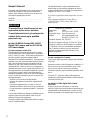 2
2
-
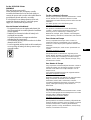 3
3
-
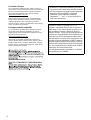 4
4
-
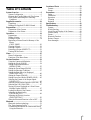 5
5
-
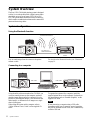 6
6
-
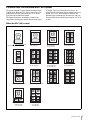 7
7
-
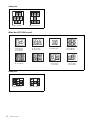 8
8
-
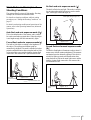 9
9
-
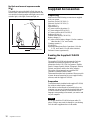 10
10
-
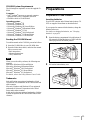 11
11
-
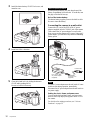 12
12
-
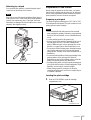 13
13
-
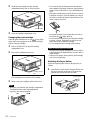 14
14
-
 15
15
-
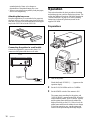 16
16
-
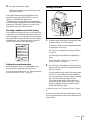 17
17
-
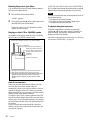 18
18
-
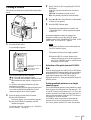 19
19
-
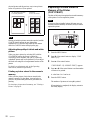 20
20
-
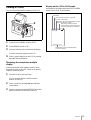 21
21
-
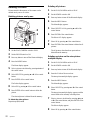 22
22
-
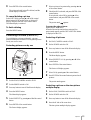 23
23
-
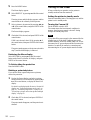 24
24
-
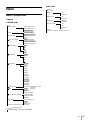 25
25
-
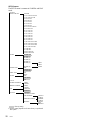 26
26
-
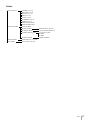 27
27
-
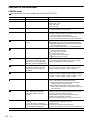 28
28
-
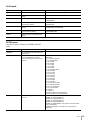 29
29
-
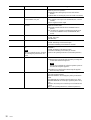 30
30
-
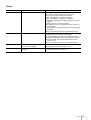 31
31
-
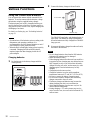 32
32
-
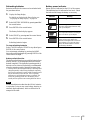 33
33
-
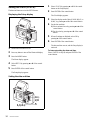 34
34
-
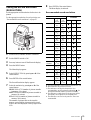 35
35
-
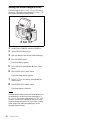 36
36
-
 37
37
-
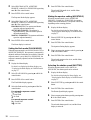 38
38
-
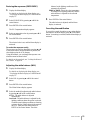 39
39
-
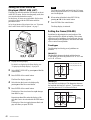 40
40
-
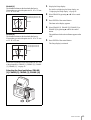 41
41
-
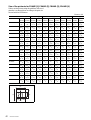 42
42
-
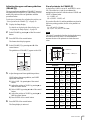 43
43
-
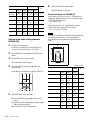 44
44
-
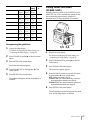 45
45
-
 46
46
-
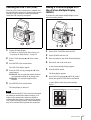 47
47
-
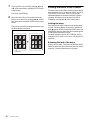 48
48
-
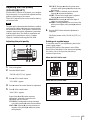 49
49
-
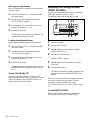 50
50
-
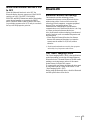 51
51
-
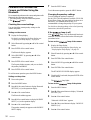 52
52
-
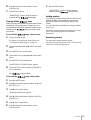 53
53
-
 54
54
-
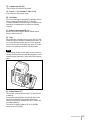 55
55
-
 56
56
-
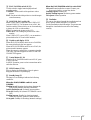 57
57
-
 58
58
-
 59
59
-
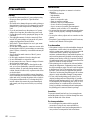 60
60
-
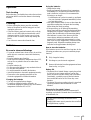 61
61
-
 62
62
-
 63
63
-
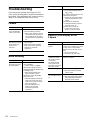 64
64
-
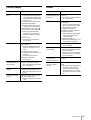 65
65
-
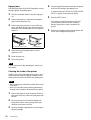 66
66
-
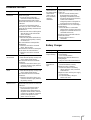 67
67
-
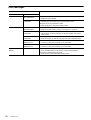 68
68
-
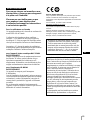 69
69
-
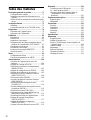 70
70
-
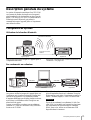 71
71
-
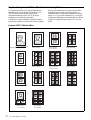 72
72
-
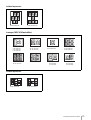 73
73
-
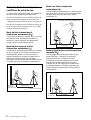 74
74
-
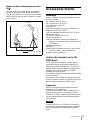 75
75
-
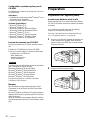 76
76
-
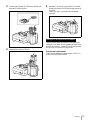 77
77
-
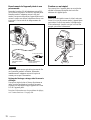 78
78
-
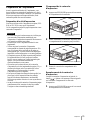 79
79
-
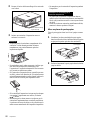 80
80
-
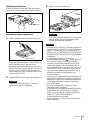 81
81
-
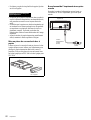 82
82
-
 83
83
-
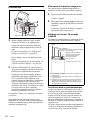 84
84
-
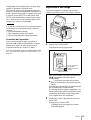 85
85
-
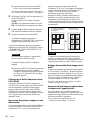 86
86
-
 87
87
-
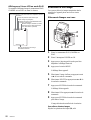 88
88
-
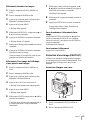 89
89
-
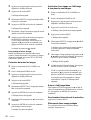 90
90
-
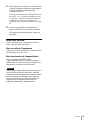 91
91
-
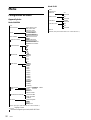 92
92
-
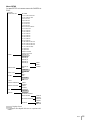 93
93
-
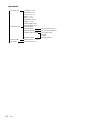 94
94
-
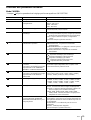 95
95
-
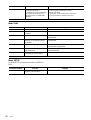 96
96
-
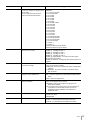 97
97
-
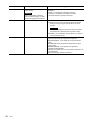 98
98
-
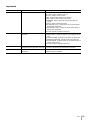 99
99
-
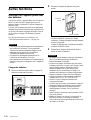 100
100
-
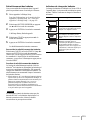 101
101
-
 102
102
-
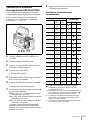 103
103
-
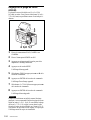 104
104
-
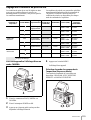 105
105
-
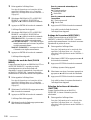 106
106
-
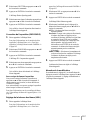 107
107
-
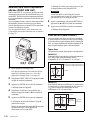 108
108
-
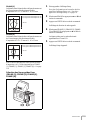 109
109
-
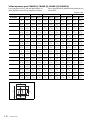 110
110
-
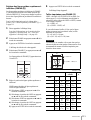 111
111
-
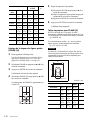 112
112
-
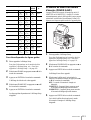 113
113
-
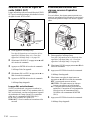 114
114
-
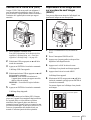 115
115
-
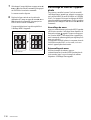 116
116
-
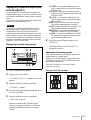 117
117
-
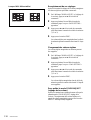 118
118
-
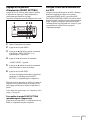 119
119
-
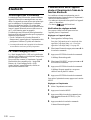 120
120
-
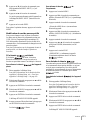 121
121
-
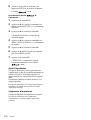 122
122
-
 123
123
-
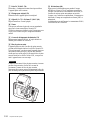 124
124
-
 125
125
-
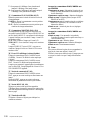 126
126
-
 127
127
-
 128
128
-
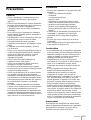 129
129
-
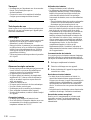 130
130
-
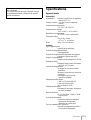 131
131
-
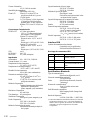 132
132
-
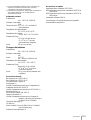 133
133
-
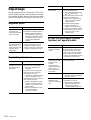 134
134
-
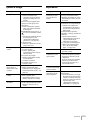 135
135
-
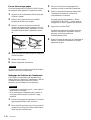 136
136
-
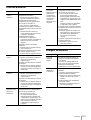 137
137
-
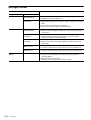 138
138
-
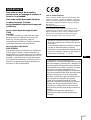 139
139
-
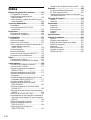 140
140
-
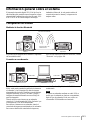 141
141
-
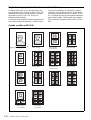 142
142
-
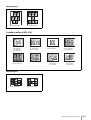 143
143
-
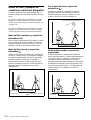 144
144
-
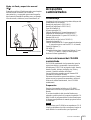 145
145
-
 146
146
-
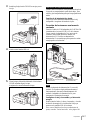 147
147
-
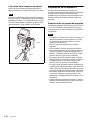 148
148
-
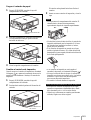 149
149
-
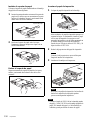 150
150
-
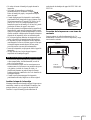 151
151
-
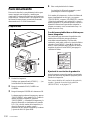 152
152
-
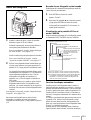 153
153
-
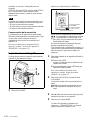 154
154
-
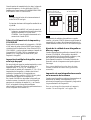 155
155
-
 156
156
-
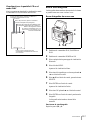 157
157
-
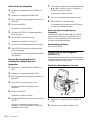 158
158
-
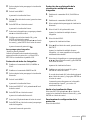 159
159
-
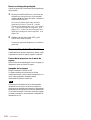 160
160
-
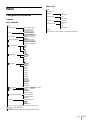 161
161
-
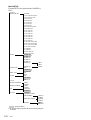 162
162
-
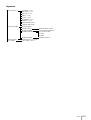 163
163
-
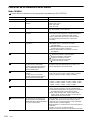 164
164
-
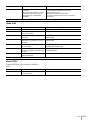 165
165
-
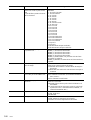 166
166
-
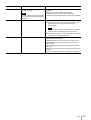 167
167
-
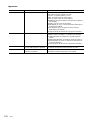 168
168
-
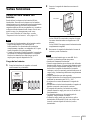 169
169
-
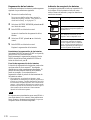 170
170
-
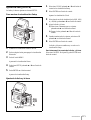 171
171
-
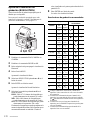 172
172
-
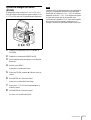 173
173
-
 174
174
-
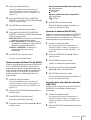 175
175
-
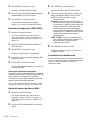 176
176
-
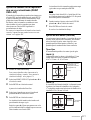 177
177
-
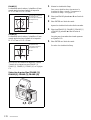 178
178
-
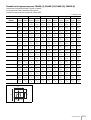 179
179
-
 180
180
-
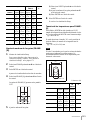 181
181
-
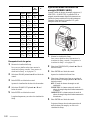 182
182
-
 183
183
-
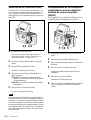 184
184
-
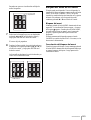 185
185
-
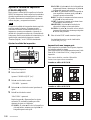 186
186
-
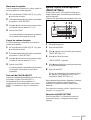 187
187
-
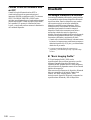 188
188
-
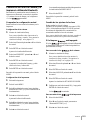 189
189
-
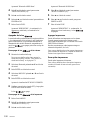 190
190
-
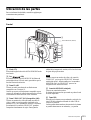 191
191
-
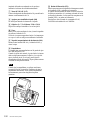 192
192
-
 193
193
-
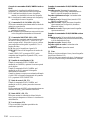 194
194
-
 195
195
-
 196
196
-
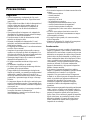 197
197
-
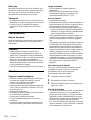 198
198
-
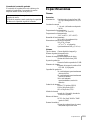 199
199
-
 200
200
-
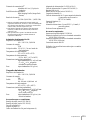 201
201
-
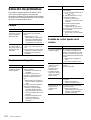 202
202
-
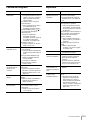 203
203
-
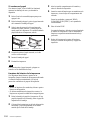 204
204
-
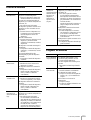 205
205
-
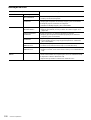 206
206
-
 207
207
-
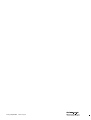 208
208
Sony UPX-C200 Manuel utilisateur
- Catégorie
- Imprimer
- Taper
- Manuel utilisateur
dans d''autres langues
- English: Sony UPX-C200 User manual
- español: Sony UPX-C200 Manual de usuario
Documents connexes
-
Sony UPD-X100 Manuel utilisateur
-
Sony UP-50 Manuel utilisateur
-
Sony UP-50 Manuel utilisateur
-
Sony UPX-C300 Manuel utilisateur
-
Sony SVM-25LW Manuel utilisateur
-
Sony SVM-25LS Manuel utilisateur
-
Sony SVM-30MS Manuel utilisateur
-
Sony SVM-30MS Manuel utilisateur
-
Sony DPP-MS300 Manuel utilisateur
-
Sony DPP-M55 Manuel utilisateur